Mitä tietää
- Siirry verkkosivulle > valitse Tee muistiinpano verkkoon -kuvaketta Edge-selaimen oikeassa yläkulmassa.
- Valitse Kynä -kuvake piirtääksesi sivulle hiirellä, kynällä tai sormella.
- Käyttää Vaihtoehdot muuttaa väriä ja kokoa. Valitse Korostin korosta tekstiä. Valita kirjoitettu muistiinpano työkalu tekstin lisäämiseen.
Tässä artikkelissa kerrotaan, kuinka Web Notesia käytetään Microsoft Edge -versioissa ennen huhtikuussa 2020 julkaistua päivitystä.
Verkkomuistiinpanojen käyttäminen
Microsoft Edge -verkkoselain on turvallinen, helppo päivittää ja toimii hyvin muiden Microsoftin ekosysteemin tuotteiden kanssa. Edgen suosittu ominaisuus on Web Notes. Verkkomuistiinpanojen avulla voit kirjoittaa muistiinpanoja verkkosivulle samalla tavalla kuin kirjoittaisit ajatuksesi aikakauslehteen tai esseeseen. Jos haluat käyttää Web Notesia, avaa Edge-selain ja siirry Web-sivulle, johon haluat merkitä.
-
Valitse Tee muistiinpano verkkoon -kuvaketta näytön oikeassa yläkulmassa. (Se näyttää katkenneelta ruudulta, jonka keskellä on kynä tai aaltoviivaa piirrettävä kynä).
-
Uusi työkalupalkki tulee näkyviin sivun yläosaan.
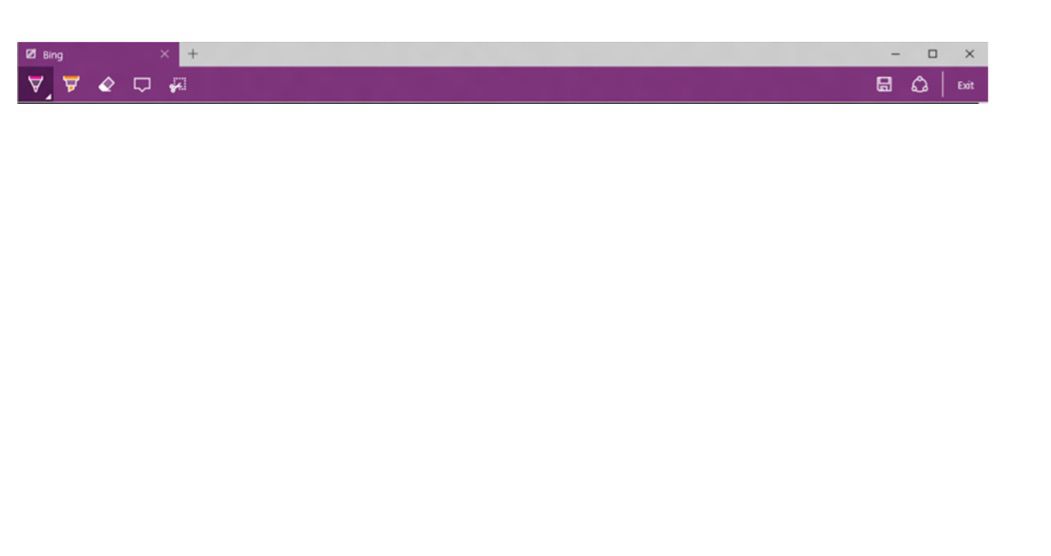
-
Valitse Kynä työkalu piirtää valitulle verkkosivulle. Muuta väriä ja kokoa Vaihtoehdot laatikko. Kynätyökalu muuttaa hiiren osoittimen, sormen tai kynän muokattavaksi kynäksi. Kun tämä on käytössä, voit piirtää tai kirjoittaa mihin tahansa nykyiselle verkkosivulle.
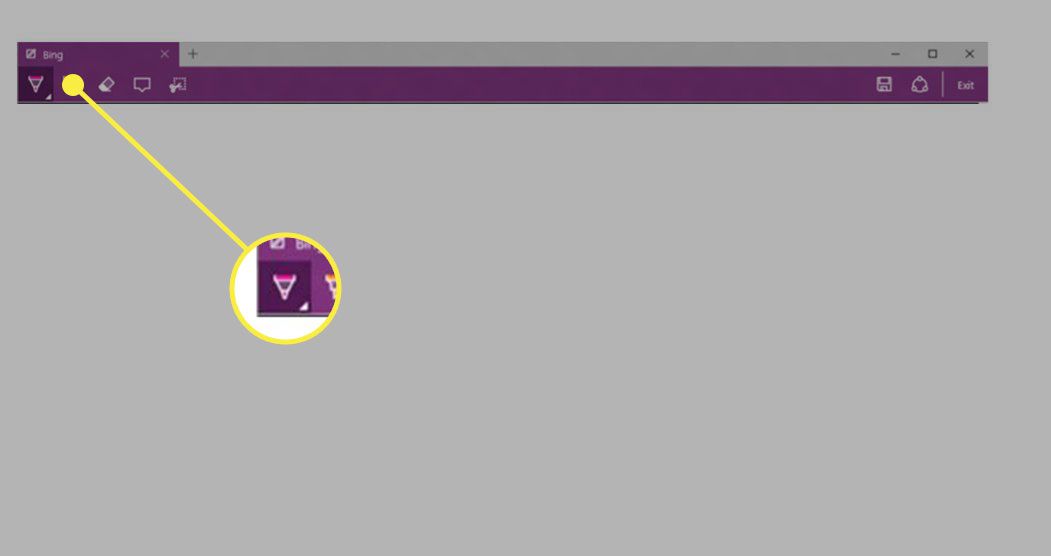
-
Valitse Korostin työkalu korostaa sanoja, lauseita, kappaleita ja muita aktiivisen sivun osia. Säädä korostuskynän väriä ja kokoa sen avulla Vaihtoehdot laatikko.
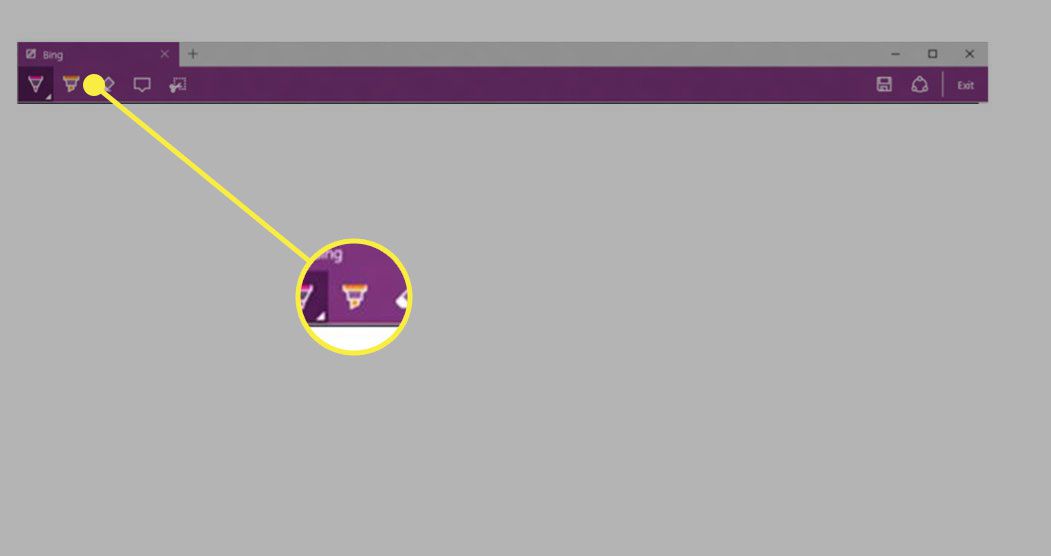
-
Käytä hiirtä huomautusten tekemiseen sivulle. Jos käytät kosketusnäyttölaitetta, käytä sormea tai kynää.
-
Jos haluat lisätä pidemmän tekstikommentin, valitse kirjoitettu muistiinpano työkalu avataksesi tekstilaatikon ja kirjoittamalla muistiinpanosi sinne. Nämä muistiinpanot on numeroitu niiden luomisjärjestyksen mukaan, ja ne voidaan poistaa napsauttamalla vastaavaa roskakorikuvaketta.
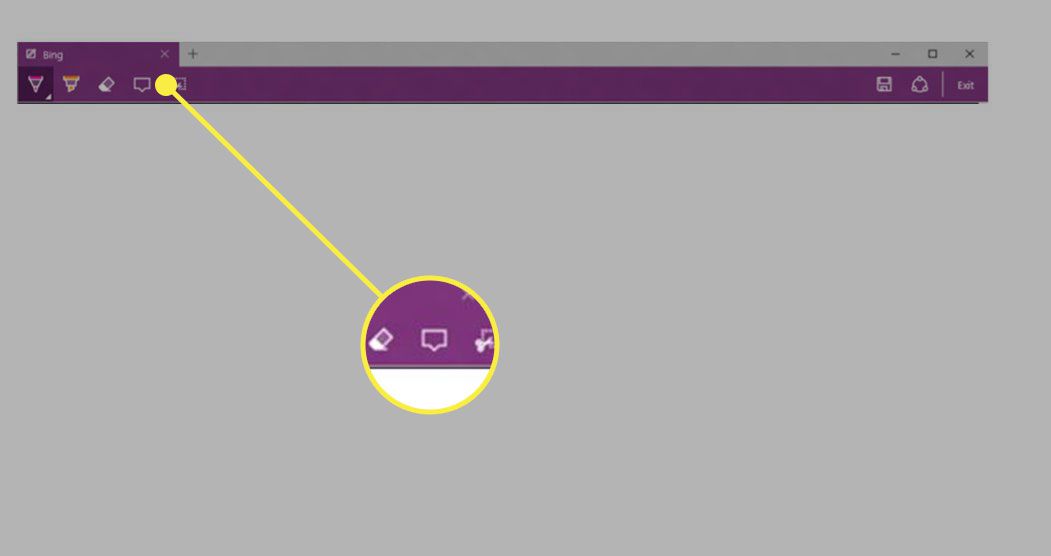
-
Käytä Puhdistaa työkalu poistaaksesi kynällä tai korostuskynällä tehdyt merkit napsauttamalla merkkejä. Tyhjennä kaikki yhdellä iskulla napsauttamalla painikkeen oikeaa alakulmaa Puhdistaa -painiketta ja valitse Tyhjennä kaikki muste avattavasta valikosta.
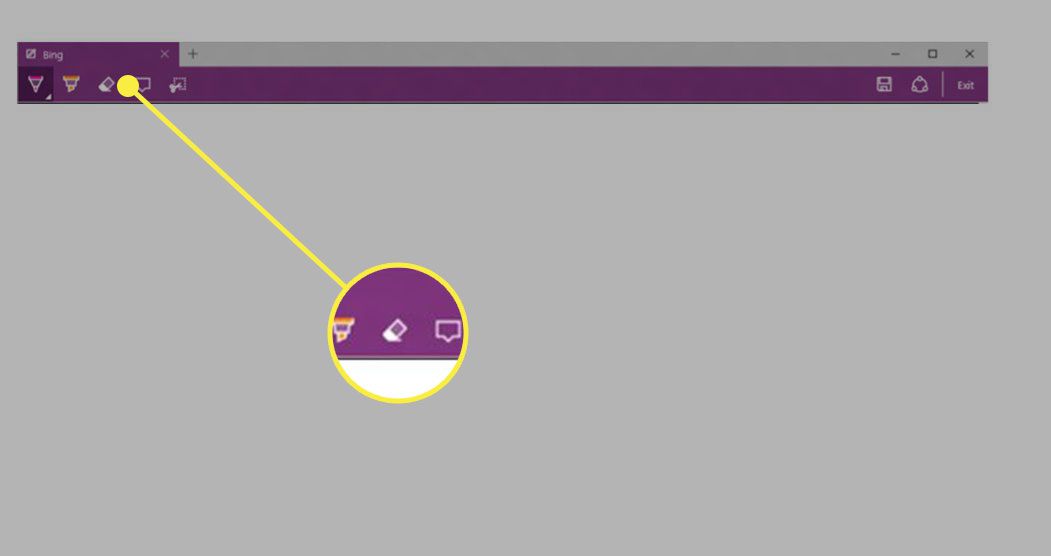
-
Kun olet tehnyt muokkaukset, valitse Tallentaa tallentaaksesi huomautuksen sisältävän tiedoston. Tallenna aktiivinen sivu OneNoteen, Edge-suosikkeihin tai Edgen lukuluetteloon ponnahdusvalikosta.
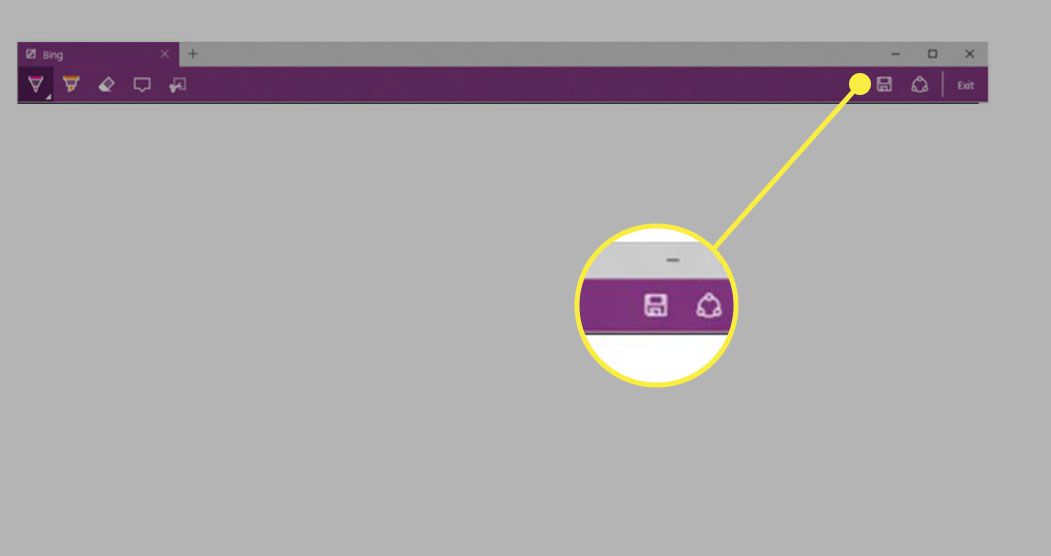
-
Valitse Osa lähettääksesi tiedoston sähköpostitse, tekstiviestillä, Facebookilla ja muilla vaihtoehdoilla.
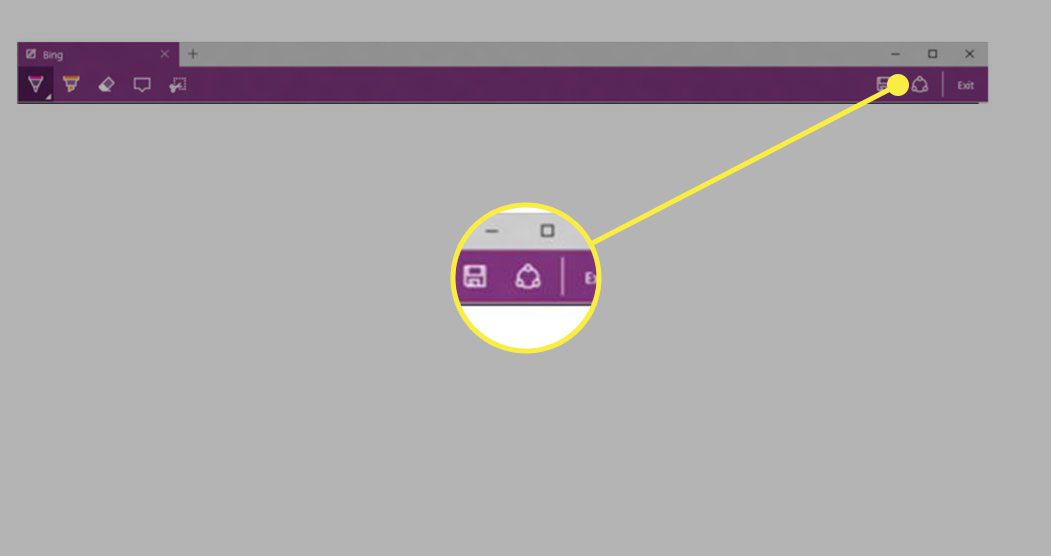
-
Valitse Poistu Web Notes -työkalupalkin oikeassa yläkulmassa sulkeaksesi Web Notes -käyttöliittymän ja palataksesi normaaliin selausistuntoon.
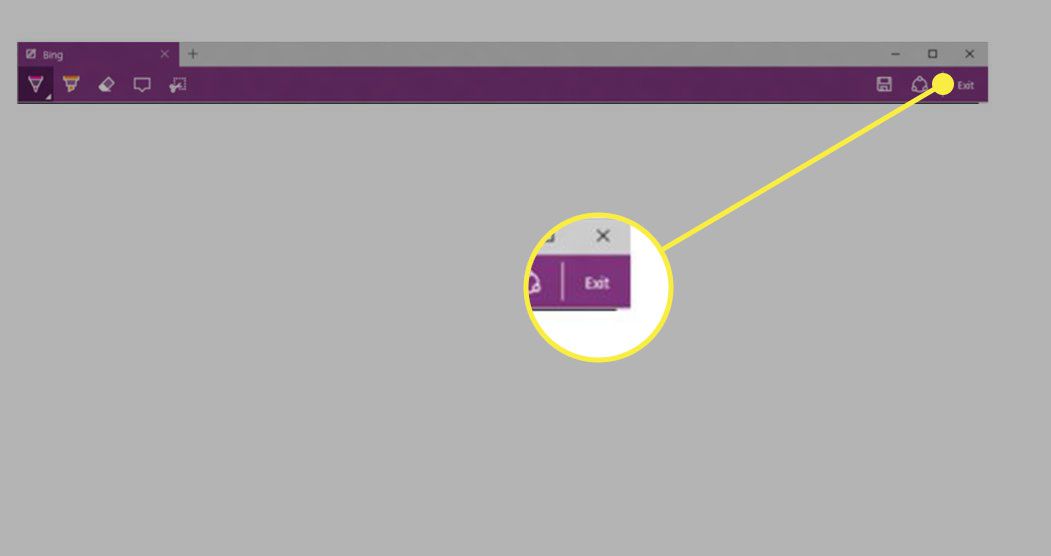
Käytä verkkomuistiinpanoihin
Web Notes -työkalu on erinomainen faktojen ja tilastojen korostamiseen, joten se on erinomainen työkalu opiskelijoille. Yrityskäyttäjät voivat käyttää Web Notesia tehdäkseen yhteistyötä projekteissa ja kommentoidakseen tutkimuksia. Henkilökohtaiset käyttäjät voivat piirtää ympyrän lahjaksi haluamansa esineen ympärille ja lähettää sen vihjeenä rakkaalle. Tallenna web-muistiinpanot OneNoteen, valitse Jaa-työkalu lähettääksesi muistiinpanon sähköpostitse tai tekstiviestinä tai jakaaksesi sen Twitterissä ja muissa sosiaalisissa sivustoissa.